大家应该都知道explorer.exe是什么进程,这是windows系统中的资源管理器,是windows系统提供的资源管理工具。可是有很多用户遇到了电脑提示explorer.exe应用程序错误的情况,这该怎么办呢?下面跟大家介绍电脑explorer.exe应用程序错误的解决。
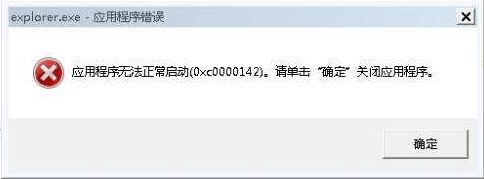
使用第三方软件修复:
可以使用360安全卫士、电脑管家等软件的人工服务功能进行相关修复,这里以百度电脑专家为例,打开百度电脑专家后,在搜索框内输入“explorer总是报错”,点击搜索,在出现的搜索结果中点击“立即修复”即可开始修复,修复完成后重启计算机。
重置ie浏览器设置:
1、打开IE浏览器,点击右上角的齿轮图标打开菜单,选择“Internet选项”。
2、打开“Internet选项”窗口后,切换到“高级”选项卡,点击下方的“重置”按钮,之后会弹出重置窗口,勾选“删除个性化设置”,然后点击“重置”,之后根据提示进行重置操作。
注册DLL组件:
1、进入桌面,使用快捷键“Win + R”打开“运行”窗口,输入“cmd”并点击确定打开命令提示符。
2、来到命令提示符窗口后,输入“for %1 in (%windowsdir%system32*.dll) do regsvr32.exe /s %1”命令,按下回车,出现成功提示后退出窗口。
以上就是电脑explorer.exe应用程序错误的解决方法的所有内容了,以上3种方法都可以解决explorer.exe错误的问题,大家根据自己的情况使用。
点击阅读全文